いつも使っているワイヤレスイヤホンで音楽を聴こうとしたら、「あれ、なんだか音が小さい…?」と感じた経験はありませんか。
AndroidスマートフォンとBluetoothイヤホンの組み合わせで、突然音量が小さくなるという問題は、実は多くの方が経験するトラブルの一つです。
この問題の原因は、単純な設定ミスから、Android特有の「絶対音量」機能、あるいはイヤホン本体の寿命まで、非常に多岐にわたります。
OppoやXperiaといった特定の機種で起こりやすいケースもあれば、iPhoneとは異なるAndroidならではの確認点も存在します。
片耳だけ音が小さいといった症状に悩んでいる方もいるかもしれません。
この記事では、AndroidでBluetoothイヤホンの音が小さくなった時に考えられるあらゆる原因を網羅し、誰にでも試せる具体的な解決策を、初心者の方にも分かりやすく解説していきます。
一つずつ確認していけば、きっとあなたの問題も解決するはずです。
AndroidでBluetoothの音が小さくなった?その原因
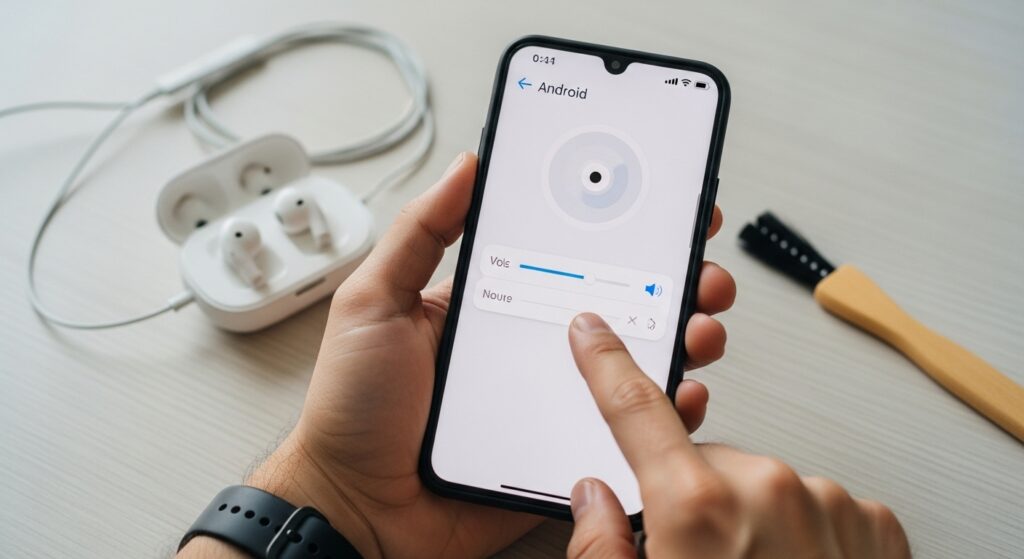
Bluetoothの音が小さいAndroidの確認点
AndroidスマートフォンでBluetoothイヤホンの音が小さいと感じた場合、複雑な設定を疑う前に、まず基本的な4つの項目を確認することが解決への近道です。
意外と見落としがちな簡単な操作や設定が原因であるケースは少なくありません。
理由として、スマートフォンとイヤホンはそれぞれ独立した音量設定を持っていることや、接続の一時的な不具合が原因であることが多いためです。
最初にこれらの基本事項を確認することで、無駄な時間を費やすことなく、スムーズに問題を切り分けることができます。
具体的には、以下の4つのステップを順番に試してみてください。
メディア音量の確認
まず、スマートフォンの側面にある音量ボタンを押して、表示される音量バーを確認します。
このとき、ベルのマーク(着信音量)ではなく、スピーカーやヘッドホンのマーク(メディア音量)が上がっていることを確認してください。
もし違う音量が調整されている場合は、音量バーの横にある設定アイコン(歯車や三点リーダーなど)をタップし、表示された項目の中から「メディア」の音量を最大にしてみましょう。
イヤホン本体の音量確認
次に、Bluetoothイヤホン自体に音量調整機能があるかを確認します。
多くのワイヤレスイヤホンには、イヤホン本体のボタンをタップしたり長押ししたりすることで音量を調整できる機能が備わっています。
スマートフォンの音量が最大でも、イヤホン側の音量が最小になっていると、当然聞こえる音は小さくなります。
お使いのイヤホンの取扱説明書を確認し、音量を上げる操作を試してください。
端末の再起動
ソフトウェアの一時的な不具合が原因で、音量が正常に出力されないことがあります。
このような場合、スマートフォンとイヤホンの両方を再起動することで、システムがリフレッシュされ問題が解消されることがよくあります。
まずはイヤホンの電源を一度オフにし、再度オンにします。
それでも改善しない場合は、スマートフォン本体を再起動してみてください。
Bluetoothの再ペアリング
スマートフォンとイヤホンの接続情報(ペアリング情報)に何らかの不具合が生じている可能性も考えられます。
一度ペアリングを解除し、再度接続し直すことで、接続状態がリセットされ、正常に音が出るようになる場合があります。
Androidの「設定」から「Bluetooth」を開き、接続しているイヤホンの名前の横にある設定アイコンをタップして「ペアリングを解除」または「削除」を選択します。
その後、イヤホンをペアリングモードにして、スマートフォンで再度検出し接続し直してください。
イヤホンの片耳だけ音量が小さいのはなぜですか?
イヤホンの片耳だけ音量が小さいという症状には、主に「物理的な詰まり」と「ソフトウェアの設定」という2つの原因が考えられます。
どちらか片方だけに問題が発生しているため、イヤホン本体の物理的な問題か、左右の出力を制御する設定の問題に絞って原因を探ることができます。
これにより、両耳の音が小さい場合とは異なるアプローチで解決を図ることが可能です。
物理的な詰まりとその清掃方法
最も一般的な原因は、イヤホンの音が出る部分(メッシュ部分)に耳垢やホコリが詰まってしまうことです。
特にカナル型イヤホンは耳の奥まで挿入するため、汚れが付着しやすくなっています。
メッシュ部分が塞がれると、当然ながら音の通り道が狭くなり、音がこもったり小さくなったりします。
解決策:イヤホンの清掃
- まず、イヤーピースをイヤホンから取り外します。
- 乾いた柔らかいブラシ(歯ブラシや化粧用のブラシなど)を使って、メッシュ部分の汚れを優しくかき出します。このとき、内部に汚れを押し込まないよう、イヤホンの開口部を下に向けて作業するのがポイントです。
- エアダスター(PC清掃用などの弱い風量のもの)を少し離れた位置から吹きかけ、細かいホコリを飛ばすのも効果的です。
- イヤーピースも中性洗剤などで洗浄し、完全に乾かしてから元に戻します。
注意点: 掃除の際に爪楊枝や針のような硬いものを使うと、メッシュを破損させてしまう恐れがあるため避けてください。また、イヤホン本体は防水仕様でない限り、絶対に水分に触れさせないようにしましょう。
左右の音量バランス設定
もう一つの原因として、Androidのユーザー補助機能にある「オーディオバランス」の設定が左右どちらかに偏っている可能性があります。
この設定は、左右の聴力が異なる方のために、音量を調整する機能ですが、何かの拍子に設定が変わってしまうことがあります。
解決策:オーディオバランスの調整
- Androidの「設定」アプリを開きます。
- 「ユーザー補助」または「アクセシビリティ」という項目をタップします。
- メニューの中から「聴覚補助」や「聞こえやすさ」といった項目を探してタップします。
- 「左右の音のバランス」または「オーディオバランス」という項目にスライダーがあります。このスライダーが中央に設定されているか確認してください。
- もし左右どちらかに偏っている場合は、スライダーをドラッグして中央の位置に戻します。
この2点を確認することで、片耳だけ音が小さい問題の多くは解決するはずです。
ワイヤレスイヤホンの寿命で音が小さくなった?
結論から言うと、ワイヤレスイヤホンの寿命、特に内蔵されているリチウムイオンバッテリーの劣化が、間接的に「音が小さくなった」と感じる原因になることがあります。
これは、音が直接的に小さくなるというよりは、バッテリーの劣化によって正常な音の出力が維持できなくなる、という方が正確です。
理由として、ワイヤレスイヤホンはバッテリーからの電力を使って音を鳴らすためのアンプ(増幅器)やドライバーユニットを駆動させています。
バッテリーが寿命に近づき劣化してくると、安定した電圧や電流を供給する能力が低下します。
その結果、特に大きな音や重低音などを再生する際に電力不足に陥り、音が途切れたり、音質が著しく劣化したりするのです。
この音質の劣化が、結果として「音が小さくなった」「迫力がなくなった」という感覚につながります。
バッテリー寿命のサイン
お使いのワイヤレスイヤホンが寿命に近づいているかどうかは、いくつかのサインで判断できます。
- 充電の持ちが極端に悪くなった: 新品の頃は数時間使えたのに、1時間も持たなくなった。
- 頻繁に接続が切れる、音が途切れる: バッテリーが不安定になると、Bluetooth接続を維持するのも困難になります。
- 片方のイヤホンだけ先に充電が切れる: 左右のイヤホンのバッテリーが均等に劣化するとは限らないため、片方だけすぐに使えなくなることがあります。
- 充電ケースに入れても満充電にならない。
一般的に、ワイヤレスイヤホンのバッテリー寿命は、充放電の回数にして約300回〜500回、使用期間にしておよそ2年〜3年と言われています。
毎日使用し、頻繁に充電を繰り返している場合は、これより早く寿命が来ることもあります。
残念ながら、多くのワイヤレスイヤホンはバッテリー交換を想定した設計になっておらず、修理費用も高額になる傾向があります。
前述したようなバッテリー寿命のサインが見られ、他の対処法を試しても改善しない場合は、イヤホン自体の買い替えを検討する時期かもしれません。
Androidの絶対音量機能が原因の可能性
もし基本的な確認をしても音量が小さいままであれば、Androidの少し専門的な機能である「絶対音量」が原因となっている可能性があります。
この機能を変更することで、長年悩んでいた音量問題が解決するケースは少なくありません。
理由として、「絶対音量」機能は、スマートフォン本体の音量とBluetoothイヤホンの音量を一つのスライダーでまとめて調整できるようにする便利な機能ですが、イヤホンの機種やAndroidのバージョンとの相性によっては、この連携がうまく機能しないことがあるためです。
連携がうまくいかないと、音量ステップが極端に大雑把になったり、逆に適切な音量まで上がらなくなったりする現象が発生します。
「絶対音量」とは?
通常、Bluetoothイヤホンにはイヤホン側の音量レベルがあり、スマートフォンにもメディア音量のレベルがあります。
「絶対音量」が有効な場合、スマホの音量ボタンを操作すると、イヤホン側の音量レベルも同時に変更されます。
逆にこの機能を無効にすると、スマホの音量とイヤホンの音量が独立して動作するようになります。
つまり、「スマホの音量を最大」にし、さらに「イヤホン本体のボタンで音量を上げる」という二段階の操作が可能になるのです。
「絶対音量」の設定変更方法
「絶対音量」の設定は、「開発者向けオプション」という隠されたメニューの中にあります。
以下の手順で設定を変更できます。
- 開発者向けオプションを有効にする
- 「設定」アプリを開き、「デバイス情報」や「端末情報」をタップします。
- 「ソフトウェア情報」などの項目に進み、「ビルド番号」という項目を見つけます。
- この「ビルド番号」を7回連続でタップします。(「デベロッパーになるまであと〇ステップです」という表示が出ます)
- 「これでデベロッパーになりました」と表示されたら成功です。
- 絶対音量を無効にする
- 「設定」アプリのメニューに戻ると、最下部あたりに「開発者向けオプション」という新しい項目が追加されています。これをタップします。
- 開発者向けオプションのリストをスクロールし、「ネットワーキング」のカテゴリにある「Bluetooth絶対音量を無効にする」という項目を探します。
- このスイッチをオン(無効にする)にします。
- 再起動と再接続
- 設定を変更したら、必ずスマートフォンを再起動し、Bluetoothイヤホンも一度接続を解除してから再接続してください。
- この手順を踏まないと、設定が正しく反映されない場合があります。
この設定を試すことで、これまでとは音量の調整段階が変わり、より細かく、そしてより大きな音量に設定できる可能性があります。
イヤホン音が小さくなったアンドロイドの対策は?
これまで紹介した基本的な確認や設定変更以外にも、Androidのイヤホン音が小さくなった場合に試せる対策がいくつか存在します。
これらは、特定のアプリの設定や、あまり知られていないOSの機能が影響しているケースに対応するものです。
スマートフォンは多機能であるため、サウンド出力に関連する設定がOS全体だけでなく、アプリごとにも存在していることが理由です。
これらの設定が見落とされていると、他の設定をいくら変更しても音量問題が解決しないことがあります。
音楽アプリのイコライザー設定を確認する
SpotifyやYouTube Musicなど、多くの音楽ストリーミングアプリやメディアプレイヤーには、「イコライザー」機能が搭載されています。
イコライザーは、低音域や高音域など、特定の周波数帯の音量を調整して好みの音質を作る機能です。
もし、このイコライザーの設定が意図せず変更され、全体の音量レベル(プリアンプ)が下がっていたり、多くの周波数帯がマイナスに設定されていたりすると、再生される音楽全体の音が小さく感じられます。
お使いの音楽アプリの設定を開き、「イコライザー」や「オーディオ設定」といった項目を確認してみてください。
設定を「フラット」や「オフ」に戻すことで、音量が元に戻るか試してみましょう。
メディア音量のリミッター機能を確認する
一部のAndroid端末、特に海外メーカーの機種などでは、ユーザーの聴覚を保護する目的で、メディア音量に上限(リミッター)を設ける機能が搭載されていることがあります。
これは、WHO(世界保健機関)などが推奨する安全なリスニングレベルを超えないようにするための機能です。
この機能が有効になっていると、ユーザーが音量ボタンで最大に設定したつもりでも、実際にはシステム側で音量が制限されています。
「設定」アプリ内の「サウンド」や「音」に関連する項目を詳しく確認し、「メディア音量のリミッター」や「音量上限」、「安全なヘッドセット音量」といった項目がないか探してみてください。
もし該当する項目があれば、一度オフにしてみるか、上限値を引き上げてみましょう。
他のBluetooth機器との干渉をチェックする
スマートフォンに、イヤホン以外にもスマートウォッチや複数のスピーカーなど、多くのBluetooth機器をペアリングしている場合、機器間の干渉や接続の優先順位が原因で、音声出力が不安定になることがあります。
一度、問題のイヤホン以外のBluetooth機器のペアリングをすべて解除(またはBluetoothをオフに)してみてください。
その状態でイヤホンだけを接続し、音量が改善するかどうかを確認します。
もし改善するようであれば、他の機器との相性や干渉が原因である可能性が考えられます。
AndroidでBluetoothの音が小さくなった時の解決策

Androidイヤホン音量が小さい時の対処法
Androidイヤホンの音量が小さい問題に直面した際、やみくもに対策を試すのではなく、体系的に原因を切り分け、順を追って解決策を実行することが非常に重要です。
問題の原因は、単純なものから専門的なものまで多岐にわたるため、簡単な手順から試すことで、効率的に問題を特定し、解決へと導くことができます。
ここでは、これまで解説してきた内容を元に、問題解決のための具体的なトラブルシューティングフローを表にまとめました。
上から順番に試していくことをお勧めします。
| 試す順番 | 対処法 | 詳細と確認ポイント |
| ステップ1 | 基本的な確認 | まずはスマホ本体とイヤホン両方の音量レベルが最大になっているか確認します。次に、スマホとイヤホンを再起動し、Bluetoothのペアリングを一度解除してから再接続します。これだけで解決することも多いです。 |
| ステップ2 | イヤホンの清掃 | イヤホンのイヤーピースを外し、音が出るメッシュ部分に耳垢やホコリが詰まっていないか目視で確認します。乾いた柔らかいブラシなどで優しく清掃してください。物理的な詰まりは音量低下の主な原因の一つです。 |
| ステップ3 | 左右バランスの確認 | 片耳だけ音が小さい場合に特に有効です。「設定」→「ユーザー補助」→「聴覚補助」と進み、「左右の音のバランス」のスライダーが中央にあることを確認します。 |
| ステップ4 | 絶対音量の切り替え | 「開発者向けオプション」を有効にし、「Bluetooth絶対音量を無効にする」のスイッチを切り替えてみます。設定変更後は必ずスマホの再起動とイヤホンの再接続を行ってください。 |
| ステップ5 | アプリ設定の見直し | Spotifyなど、普段使っている音楽アプリ内の「イコライザー」設定がフラットになっているか確認します。特定のアプリでのみ音が小さい場合は、これが原因である可能性が高いです。 |
| ステップ6 | 高度な設定の変更 | それでも改善しない場合、次のセクションで解説する「Bluetooth AVRCPバージョン」の変更など、より専門的な設定の見直しを検討します。 |
このフローに従って一つずつ丁寧に対処することで、ほとんどの音量問題の原因を突き止め、解決することができるはずです。
絶対音量を無効にする設定でも変わらない場合
「絶対音量を無効にする」設定を試しても音量問題が解決しない場合、さらに一歩踏み込んだ対策として「Bluetooth AVRCPバージョン」の変更を試す価値があります。
これは少し専門的な設定ですが、スマホとイヤホン間の通信規格のミスマッチが原因で音量調整がうまく機能していない場合に、効果を発揮することがあります。
理由として、AVRCP(Audio/Video Remote Control Profile)とは、再生/停止や曲送り、そして音量調整といったリモコン操作をBluetooth経由で行うための共通規格(プロファイル)だからです。
このAVRCPには複数のバージョン(1.4, 1.5, 1.6など)が存在し、スマートフォンとイヤホンが対応しているバージョンが異なると、一部の機能が正しく動作しないことがあるのです。
特に音量調整はAVRCPの機能に依存しているため、バージョンの不一致が問題を引き起こしている可能性があります。
Bluetooth AVRCPバージョンの変更手順
この設定も「絶対音量」と同じく、「開発者向けオプション」の中にあります。
- 「設定」アプリから「開発者向けオプション」を開きます。
- リストをスクロールし、「ネットワーキング」のカテゴリにある「Bluetooth AVRCPバージョン」という項目を探します。
- この項目をタップすると、選択可能なバージョン(例:AVRCP 1.4, AVRCP 1.5, AVRCP 1.6)の一覧が表示されます。
- デフォルトで設定されているバージョン(多くは1.5か1.6)から、別のバージョン(例えば1.4)に変更してみます。
- 設定変更後、必ずスマートフォンを再起動し、イヤホンを再接続して音量の変化を確認してください。
注意点とデメリット
この設定変更は万能薬ではなく、いくつかの注意点が存在します。
- 効果がない場合もある: イヤホン側の仕様や、根本的な原因が他にある場合は、バージョンを変更しても効果はありません。
- 他の機能への影響: バージョンを変更したことで、これまで使えていた曲名表示(AVRCP 1.6で対応強化)などの機能が使えなくなる可能性があります。
- 専門的な設定: この設定は本来、開発者向けのものであるため、変更は自己責任で行う必要があります。
「絶対音量を無効にしても変わらない」という状況は、スマホとイヤホンの相性問題が根深いことを示唆しています。
AVRCPバージョンの変更は、そのような状況を打開するための高度な選択肢の一つとして覚えておくと良いでしょう。
OppoのBluetoothで音が小さくなった時の設定
Oppo製のスマートフォンをお使いの場合、Bluetoothの音が小さくなる問題は、Oppo独自のOS「ColorOS」の仕様に関連している可能性があります。
そのため、一般的なAndroid端末の対処法に加えて、Oppo特有の設定項目を確認することが非常に重要です。
Oppo端末では、開発者向けオプションにある「絶対音量」の設定と、個別のBluetoothデバイス設定にある「音量の同期」という項目が密接に連動して動作するという、他のメーカーにはない特徴があるからです。
この2つの設定が適切に構成されていないと、音量調整がうまく機能しないというトラブルが発生しやすくなります。
多くのユーザーから、以下の手順で設定を見直すことで問題が解決したという報告が寄せられています。
Oppo端末での具体的な設定手順
- 開発者向けオプションを有効にする前述の通り、「設定」→「端末情報」→「バージョン」と進み、「ビルド番号」を7回連打して、開発者向けオプションを有効化します。
- 絶対音量を有効にする「設定」→「その他の設定」→「開発者向けオプション」を開きます。リストの中から「Bluetooth絶対音量を無効にする」という項目を探し、このスイッチが「オフ」になっていることを確認します。(つまり、絶対音量を「有効」な状態にします。)
- 音量の同期を有効にする次に、「設定」→「Bluetooth」を開き、接続しているイヤホンの名前の横にある「i」マークや歯車マークをタップして詳細設定画面に移動します。この画面に「音量の同期」というスイッチがあれば、それを「オン」にします。※この「音量の同期」は、手順2で絶対音量を有効にしていないと、グレーアウトして操作できない場合があります。
- スマートフォンを再起動するすべての設定が完了したら、必ずOppoのスマートフォンを再起動してください。再起動後にイヤホンを再接続し、音量が正常になったかを確認します。
この「絶対音量を有効」+「音量の同期を有効」+「再起動」という組み合わせが、Oppo端末における音量問題の解決の鍵となることが多いです。
もしお使いの端末で音が小さいと感じたら、ぜひこの独自設定を見直してみてください。
Xperiaで音が小さくなった時のサウンド設定
ソニー製のXperiaシリーズをお使いの場合、音量が小さくなる問題は、Xperiaが搭載する多彩な独自のサウンド機能が関係している可能性も考慮に入れる必要があります。
Xperiaは高音質再生に力を入れており、AIで音源をハイレゾ相当にアップスケーリングする「DSEE Ultimate」や、立体的な音響効果を生み出す「360 Reality Audio」など、多くの独自機能を搭載しています。
これらの機能は通常、より良い音楽体験を提供してくれますが、特定のアプリやBluetoothイヤホンとの組み合わせによっては、予期せぬ動作をしたり、サウンド処理の過程で音量バランスに影響を与えたりすることが稀にあるからです。
そのため、一般的なAndroidの対処法で改善しない場合は、これらの独自機能を一時的にオフにして、問題が解消されるか試してみる価値があります。
確認すべきXperiaの独自サウンド機能
以下の機能は、「設定」アプリ内の「サウンド」や「音設定」といった項目からアクセスできます。
- DSEE Ultimate / DSEE HX: 非ハイレゾ音源をAI技術で高音質化する機能です。この処理が音量に影響を与えていないか確認するため、一度オフにしてみます。
- ClearAudio+: ソニー推奨の音設定に自動で最適化する機能です。オンになっていると他の詳細なサウンド設定が変更できなくなることがあるため、まずはこれをオフにして、個別に設定を確認するのも一つの手です。
- ダイナミックノーマライザー: 複数の楽曲間で音量レベルを均一化する機能です。曲によって音量がバラつくのを防ぎますが、これが全体の音量を抑制している可能性も考えられます。
- 360 Upmix: 通常のステレオ音源を立体的な音響に変換する機能です。これも音の聞こえ方やバランスを大きく変えるため、一度オフにして変化があるか確認します。
これらの機能を一つずつオフにしてみて、その都度Bluetoothイヤホンで音量を確認する、という手順で切り分けを行います。
ただし、これらの機能が音量低下の直接的な原因であるというケースはそれほど多くはありません。
したがって、Xperiaをお使いの場合でも、まずはイヤホンの清掃や再ペアリング、絶対音量の設定変更といった基本的な対処法を優先して試すことを強くお勧めします。
その上で、最後の手段の一つとしてこれらの独自機能の見直しを検討すると良いでしょう。
iPhoneでBluetoothの音が小さくなった場合
このページの主題はAndroidですが、比較対象としてiPhoneのケースを知ることは、問題解決のヒントになることがあります。
もしあなたがAndroidとiPhoneの両方をお持ちで、同じイヤホンをiPhoneに接続した時にも音が小さいと感じるなら、問題はイヤホン本体にある可能性が高まります。
逆に、iPhoneでは問題ないのにAndroidだけで音が小さい場合は、原因がAndroid端末側にあると特定できます。
iPhoneでBluetoothの音が小さい場合、確認すべき最も重要なポイントは「大きな音を抑える」というiPhone独自の機能です。
これは、ユーザーの聴覚を過大な音量から保護するために、iOSが自動的にヘッドホンの最大音量を制限する機能です。
この機能が意図せずオンになっていると、ユーザーが音量ボタンを最大まで上げても、実際にはシステム側で音が抑制されてしまいます。
これはAndroidの「絶対音量」とはまた異なる、聴覚保護に特化したアプローチです。
「大きな音を抑える」機能の確認と設定変更手順
- iPhoneの「設定」アプリを開きます。
- 「サウンドと触覚」をタップします。
- 「ヘッドフォンの安全性」という項目をタップします。
- 「大きな音を抑える」という項目のスイッチを確認します。
もしこのスイッチがオンになっている場合は、以下のいずれかの対応を試します。
- スイッチをオフにする: 音量の自動制限を完全に解除します。
- 音量レベルを調整する: スイッチをオンにしたまま、その下にあるスライダーを右に動かして、制限する音量の上限(デシベル値)を引き上げます。
特に、過去に「ヘッドフォン音量が大きすぎます」という通知を受け取ったことがある場合、この機能が自動的に有効になっている可能性があります。
AndroidからiPhoneに機種変更したばかりの方や、普段あまり設定を触らない方は、この機能の存在に気づかないことも多いです。
iPhoneで音量が小さいと感じたら、まずはこの「ヘッドフォンの安全性」の設定を真っ先に確認することをお勧めします。
まとめ:AndroidでBluetoothの音が小さくなった問題は多角的に解決
この記事では、AndroidスマートフォンでBluetoothイヤホンの音が小さくなった際に考えられる原因と、その具体的な解決策を詳しく解説してきました。単純な音量設定の見落としから、イヤホン本体の清掃や寿命、さらには「絶対音量」や「AVRCPバージョン」といった専門的な設定まで、問題解決には多角的な視点が必要です。
- まずスマホとイヤホン本体の音量を確認し再起動する
- イヤホンメッシュ部分の耳垢やホコリの詰まりは音量低下の主因である
- 片耳だけ小さい場合はユーザー補助のオーディオバランスを確認する
- 開発者向けオプションで「絶対音量」を無効化(または有効化)してみる
- 絶対音量で変わらない場合は「Bluetooth AVRCPバージョン」の変更も試す価値がある
- Oppo端末では「絶対音量」と「音量の同期」の両方の設定が鍵となる
- XperiaではDSEEなどの独自サウンド機能を一時的にオフにして確認する
- iPhoneでは「大きな音を抑える」機能が音量を制限していることがある
- 2年以上使用したイヤホンはバッテリー劣化(寿命)の可能性を考慮する
- 最終的にどの方法でも改善しない場合はイヤホン本体の故障が疑われる
